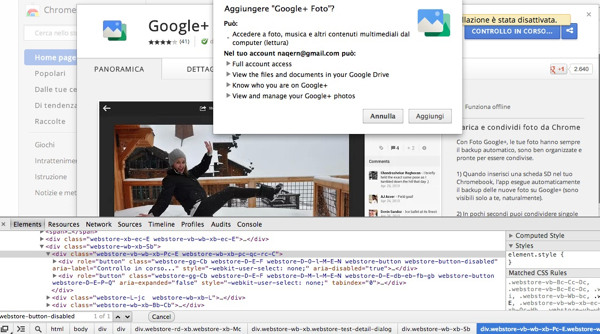
Ci sono alcune alcune applicazioni disegnate su misura per i Chromebook, la cui installazione non viene consentita su Google Chrome per Windows, Mac o Linux. Una di queste è Google+ Foto, app ufficiale di “big G” che consente di caricare (e gestire) le foto su Google Plus, che però si può installare sui normali PC/Mac grazie ad un piccolo trucchetto che ora scopriremo insieme.
Se volete installare Google+ Foto su Chrome, non dovete far altro che collegarvi alla pagina del Chrome Web Store dedicata all’applicazione, cliccare con il tasto destro del mouse sul pulsante grigio Aggiungi e selezionare la voce Ispeziona elemento dal menu contestuale del browser.
A questo punto, premete la combinazione di tasti Ctrl+F (o cmd+f, su Mac) per richiamare la barra di ricerca rapida e trovate la voce webstore-button-disabled nella console con il sorgente della pagina. Ad operazione effettuata, fate doppio click sulla voce webstore-button-disabled e cancellatela premendo il tasto Canc/Backspace della tastiera.
Questo dovrebbe far diventare cliccabile il pulsante Aggiungi per installare Google+ Foto su Chrome. Procedete dunque all’installazione della app, come fareste con qualsiasi altro componente aggiuntivo presente all’interno del Chrome Web Store, e cominciate a divertirvi.
L’icona di Google+ Foto comparirà nella pagina iniziale di Chrome. Quando avvierete l’applicazione, il browser vi avvertirà che la piattaforma in uso non è pienamente compatibile con Google+ Foto, voi cliccate su Esegui comunque e potrete utilizzare la app senza particolari problemi.


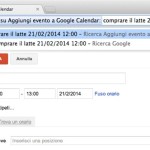
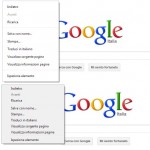
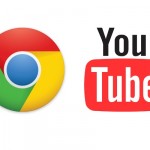
I commenti sono chiusi.